| 文字处理 | office快递 | 公文课堂 | 名篇佳作 | 商务英语 | 英语欣赏 | 法律法规 | 法律文书 | 商务礼仪 | 职场礼仪 | 人在职场 | 时尚生活 | 办公软件 | ||
| 综合应用 | 工作手记 | 实用范例 | 写作知识 | 商务写作 | 休闲英语 | 地方法规 | 法律知识 | 外事礼仪 | 各国礼仪 | 饮食男女 | 休闲驿站 | 工具软件 |
如果用户在编辑Word表格时需要一次性插入多个行或多个列,例如要插入3行,方法如下。
方法一:"多选"即可"多插"
选中表格中任意连续的3行.将光标定位在选中的区域中.单击鼠标右键,在弹出的菜单中单击【插入】—【在下方插入行】命令,即可实现一次性在选中的3行的下方插入3行空白行,如图1所示。
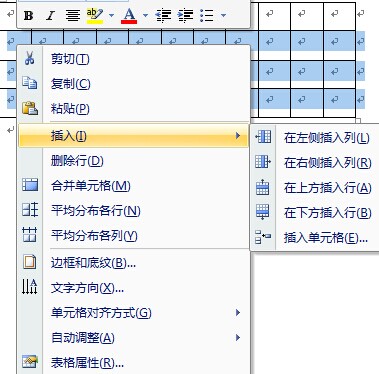
图1选择多行来插入多行
方法二:使用复制粘贴及<F4>键
选中任意一行,先按<Ctrl+C>组合键进行复制,然后连续按3次<Ctrl+V>组合键进行粘贴即可复制3行,且这3行的内容与第一次选中的行的内容是重复的。
将光标移到要插入行的上一行的行尾,按<Enter>键即可插入一个新的空白行,然后继续按2次<F4>键。
方法三:按下<ctrl>键拖放法
选中表格中连续若干行,按住<Ctrl>键不放,用鼠标拖动这几行到其他行的相应位置即可。